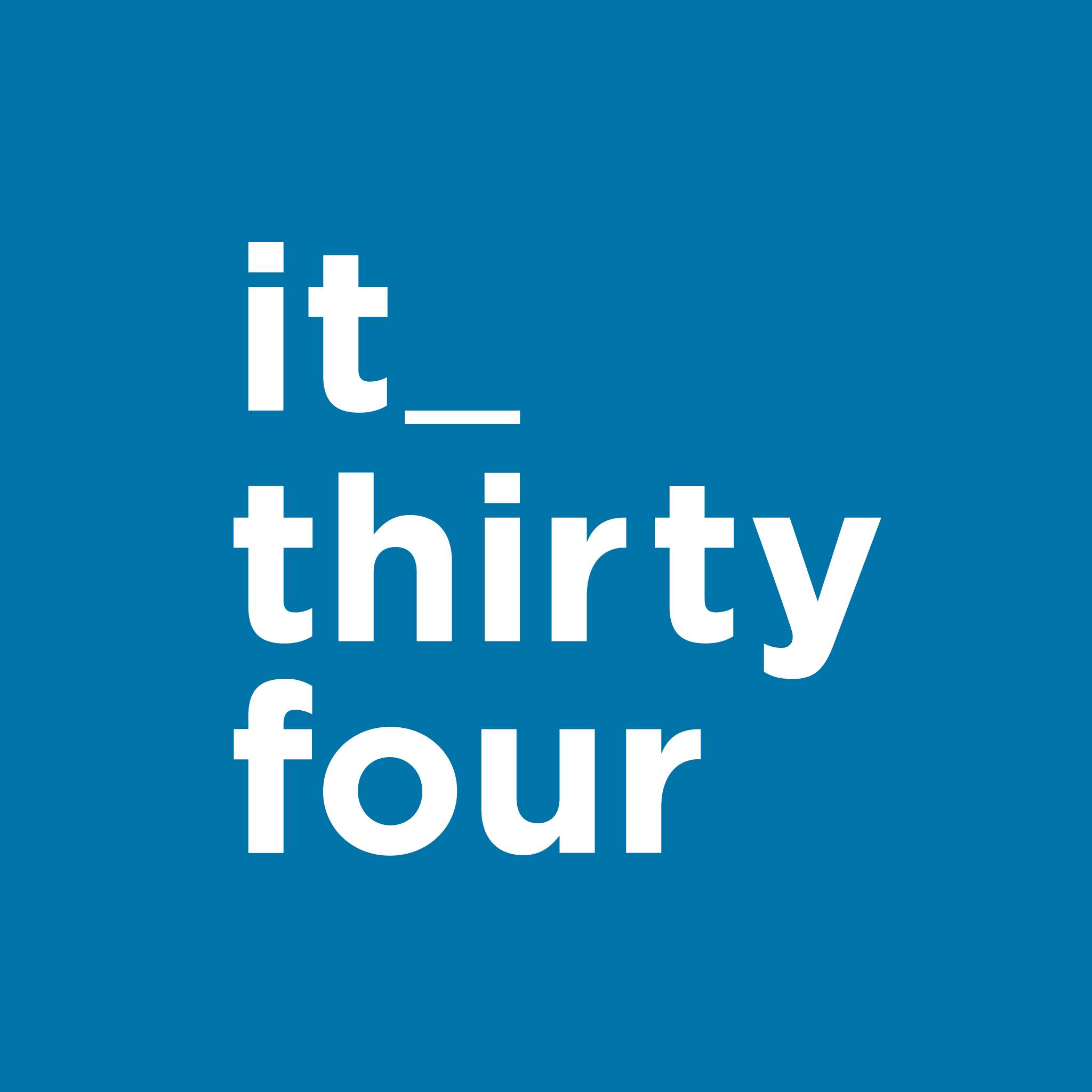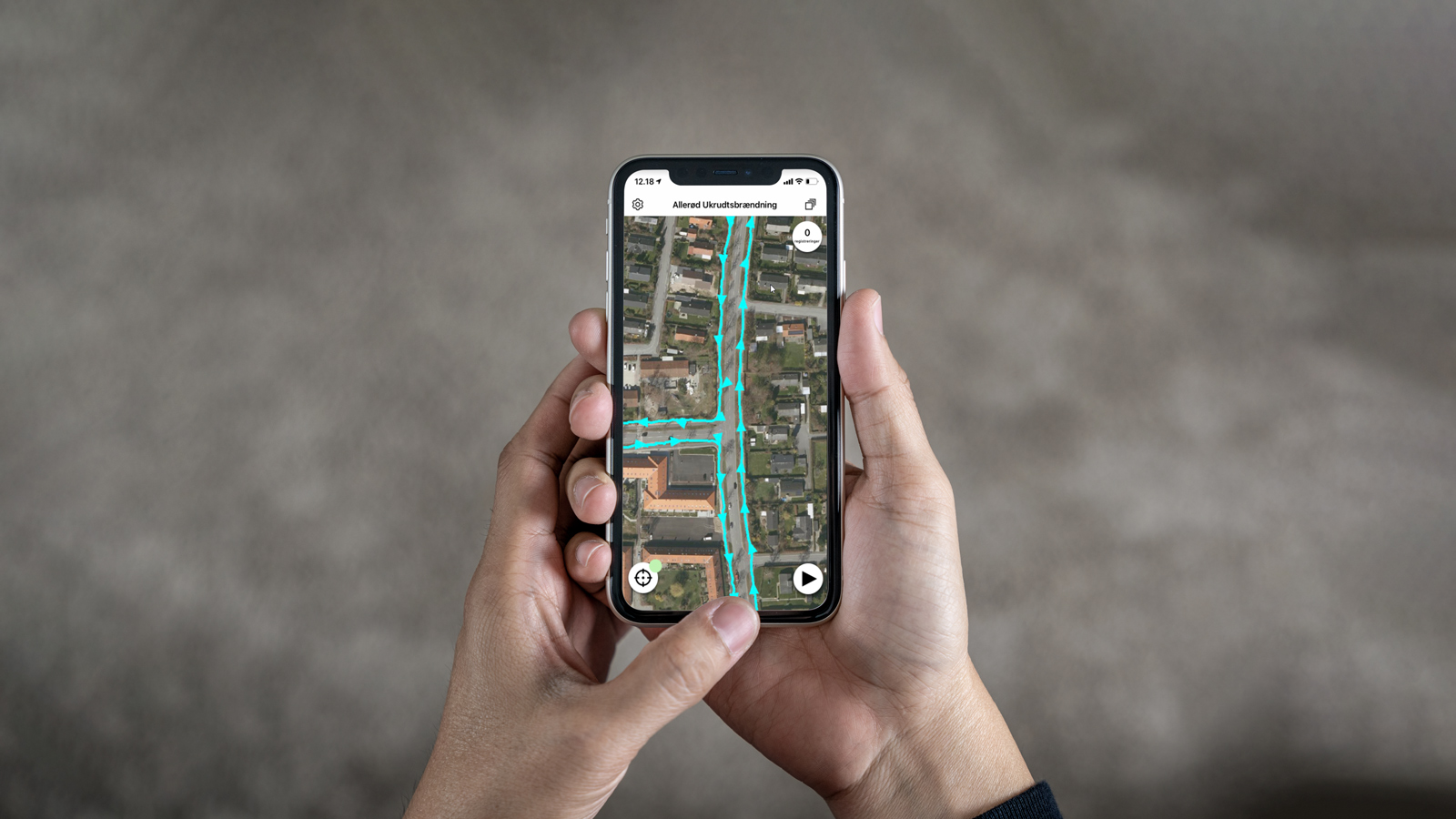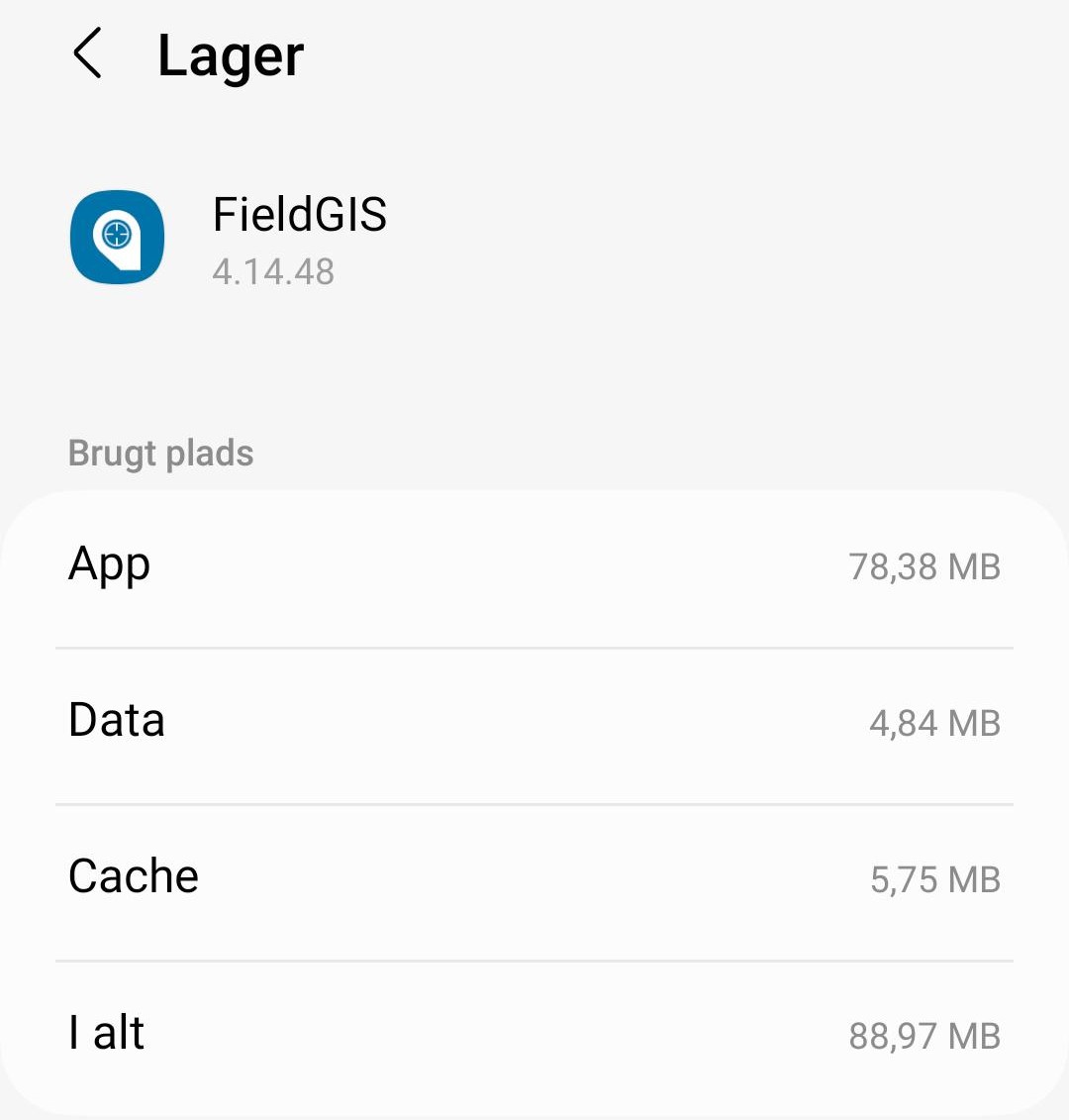FieldGIS kræver adgang til forskellige funktioner på din enhed for at fungere optimalt. I denne vejledning lærer du, hvordan du administrerer de tilladelser, du har givet FieldGIS. Hvis du oplever problemer med appens funktionalitet, kan det skyldes manglende eller forkert indstillede tilladelser. Følg trinnene nedenfor for at tjekke og ændre dine indstillinger.
Sådan ændrer du tilladelser i FieldGIS
På Android
For at administrere FieldGIS’ tilladelser på en Android-enhed skal du gøre følgende:
- Find FieldGIS-appen på din telefon.
- Hold ikonet nede, indtil en menu vises.
- Vælg ‘Appoplysninger’ (symboliseret med et ‘i’ i en cirkel). På nogle enheder kan dette hedde noget andet, men ikonet er det samme.
- Tryk på ‘Tilladelser’.
- Her får du et overblik over, hvilke tilladelser der er givet, og du kan ændre dem efter behov.
iOS:
Sådan ændrer du tilladelser i FieldGIS
På Android
For at administrere FieldGIS’ tilladelser på en Android-enhed skal du gøre følgende:
- Find FieldGIS-appen på din telefon.
- Hold ikonet nede, indtil en menu vises.
- Vælg ‘Appoplysninger’ (symboliseret med et ‘i’ i en cirkel). På nogle enheder kan dette hedde noget andet, men ikonet er det samme.
- Tryk på ‘Tilladelser’.
- Her får du et overblik over, hvilke tilladelser der er givet, og du kan ændre dem efter behov.
På iOS
iOS giver ikke et samlet overblik over app-tilladelser, men du kan administrere dem via indstillingerne:
- Åbn ‘Indstillinger’ på din iPhone.
- Rul ned, indtil du finder ‘GISMO 4 FieldGIS’.
- Tryk på appen for at se og justere tilladelserne.